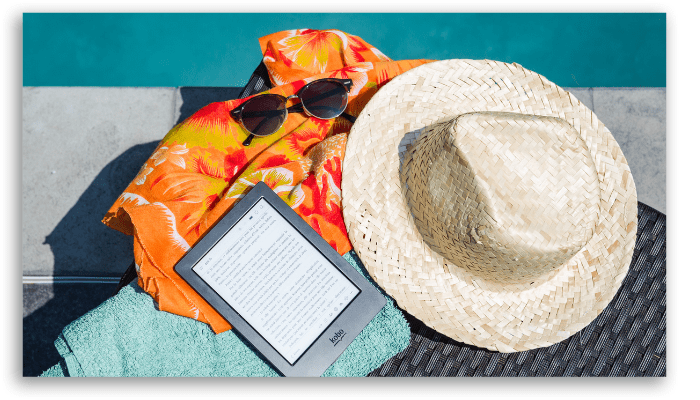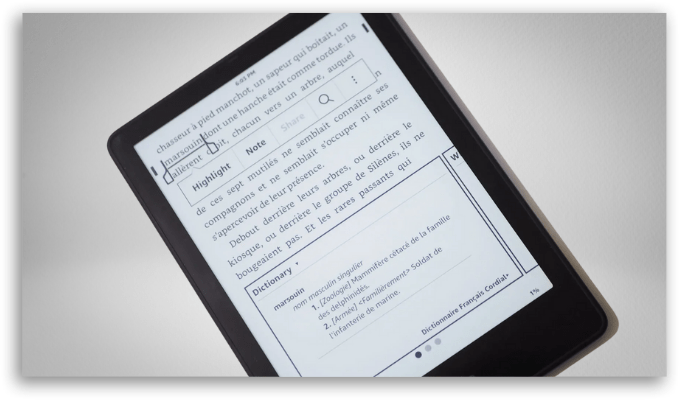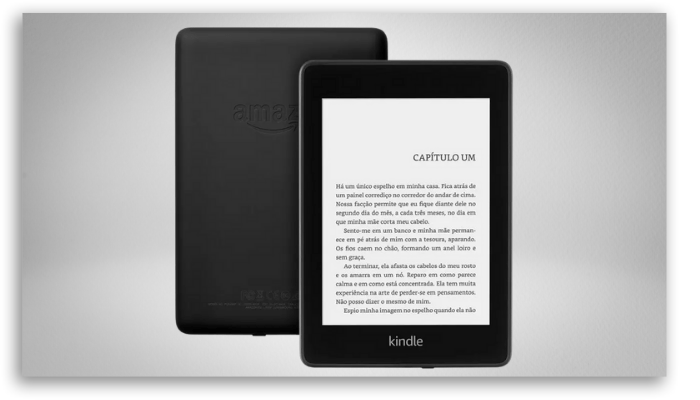Longe de mim querer entrar numa discussão sobre o prazer da leitura de um bom livro de forma física ou digital, porque cada um tem a sua opinião, mas o que importa mesmo é a leitura e o conhecimento, certo? Mesmo que no Brasil a compra de livros digitais ainda não favoreça o crescimento mais veloz do segmento, a praticidade de ter um leitor digital é inegável. E isso não significa acabar com livros físicos, até porque muitos de nós que compramos livros digitais ainda permanecemos adquirindo exemplares físicos.
1. Inserindo dicionários no Kindle
A melhor maneira de aprender um idioma é a leitura e, com seu Kindle essas possibilidades se ampliam imensamente. Para isto, siga os passos abaixo:
Vá para a guia Biblioteca e defina o Kindle para exibir todos os livros; Role para baixo ou deslize até a coleção Dicionários e selecione uma das 46 opções disponíveis; Toque no dicionário de sua escolha e deixe-o baixar; Agora você pode alterar seu dicionário em Idioma e Dicionários no menu de configurações.
É possível, ainda, consultar as palavras pesquisadas por você no dicionário indo para a tela principal e clicando no três pontinhos e selecionando Construtor de vocabulário.
2. Desativando as recomendações da tela inicial
Citamos muito os algoritmos quando estamos falando de redes sociais, mas recomendações de produtos acontecem em todos os ambientes e, com o Kindle não seria diferente. Mas, há uma saída para esta questão, caso você deseje, existe uma forma simples de desativar as recomendações da tela inicial. Veja como fazer isso:
Na tela inicial, toque nos três pontos na parte superior e vá para Configurações; Toque em Opções do dispositivo e vá para Configurações avançadas; Em Tela inicial e biblioteca, desative a exibição da tela inicial.
3. Criando coleções para organizar melhor os livros
A biblioteca do Kindle, por padrão, apresenta uma lista ou estante de livros, com todas as opções misturadas de livros. Se você tem o hábito de leituras alternadas, esse padrão pode ser um pouco confuso. Sendo assim, criar suas coleções por gêneros, categorias ou da forma como você queira é uma dica extremamente útil.
Toque nos três pontos na visualização da biblioteca; Toque em Criar nova coleção; Agora você pode adicionar quaisquer livros que desejar à coleção.
4. Programando os modos de iluminação
Ajustar a iluminação no momento da leitura é um ponto de extrema importância, especialmente em se tratando de leitores digitais. Além disso, existe uma configuração de modo escuro que pode ser muito útil para suas leituras à noite, no quarto e com a luz apagada pois a tela fica escura e as letras brancas, diminuindo a intensidade luminosa. No Kindle Oasis você pode, inclusive, configurar o agendamento desse aquecimento de luz conforme segue:
Deslize de cima para baixo na tela e toque em Agendar brilho nas configurações de aquecimento. Agora você pode selecionar o agendamento automático ou decidir sobre um agendamento manual. Você pode até definir uma configuração de aquecimento personalizada.
5. Virando as páginas sem perder sua posição atual
Esse marcador de páginas te permite virar as páginas e depois retornar à sua posição de leitura atual. Muito útil quando você precisa consultar dados, textos ou imagens em posições anteriores na sua leitura. Os marcadores de páginas também valem aqui como uma dica, pois te permitem selecionar a página que você gostaria de deixar salva e acessá-la de forma prática. Veja como habilitar o Kindle Page Flip:
Deslize para cima do seu livro; Use o controle deslizante na parte inferior para pular capítulos ou use os botões avançar e voltar para virar as páginas; Toque no local ou marcador de página no canto inferior direito para voltar à sua posição de leitura.
6. Usando a capa do livro como protetor de tela
Já imaginou ter a página da sua leitura atual como seu protetor de tela no Kindle? Pois isso não só é possível, como muito simples de configurar. Veja:
Na aba Configurações, selecione o item Opções do dispositivo; Depois clique em Mostrar capa e ative esta opção. Com a função ativada, o leitor passará a exibir a capa do livro que você está lendo toda vez que a tela de descanso for exibida.
7. Exibindo as horas ao ler um livro
Embarcar na leitura e perder a noção do tempo é muito comum, por isso, esse simples recurso pode te ajudar. Ative o relógio do seu e-reader deslizando para baixo enquanto estiver com o seu livro atual aberto. Depois, toque no botão A que permite ajustar os tamanhos das fontes. Na sequência, selecione o botão Mais e ative Mostrar relógio durante a leitura para exibir a hora na parte superior da tela enquanto você está lendo. E pronto!
8. Exibindo notas e destaques do Kindle no Goodreads
E, se estiver interessado em compartilhar suas notas com a comunidade Goodreads, veja como é simples: Feito! Agora você pode compartilhar seletivamente quaisquer notas que desejar.
9. Protegendo seu Kindle com senha
Segurança é fundamental, mas não apenas com relação aos seus dados. Evitar que uma criança acesse seu Kindle e acidentalmente folheie algumas páginas ou, até mesmo realize compras na loja integrada ao aparelho também são alguns pontos importantes a serem considerados.
Toque nos três botões ao longo da borda superior da interface do Kindle e vá para as Configurações. Selecione Opções do dispositivo. No próximo menu toque na opção Senha do dispositivo. Defina uma senha e a repita no campo abaixo. No final, seu Kindle irá pedir o código escolhido para desbloquear antes de usar.
10. Limpando o armazenamento do Kindle
Precisando de espaço no seu Kindle? Você deve ser um leitor voraz pois armazenamento não falta no e-reader, ele tem capacidade para armazenar centenas de livros eletrônicos. No entanto, caso esse seja o seu caso ou ainda, caso opte por manter seu leitor limpo e organizado, há opções que irão te ajudar! Use o arquivamento rápido, por exemplo, para remover livros que você não abre há algum tempo:
Vá para Configurações e toque em Gerenciamento de armazenamento em Configurações avançadas; Toque na opção Arquivo rápido; Agora você pode remover conteúdo do Kindle com base em quando foi aberto pela última vez.
Você pode também excluir um livro de duas formas: Opção 1: Pelo próprio Kindle, selecionando o livro desejado e excluindo. Porém ao optar por esta forma, lembre-se de excluir o livro através do menu principal, e não somente dentro das suas coleções, pois se a exclusão ocorrer somente dentro da coleção, o arquivo permanecerá no menu principal.
11. Usando seu Kindle para revisar textos
Ser ecologicamente correto até mesmo no momento de revisar seus textos, contribuindo com o ambiente é uma outra dica bem interessante. Envie o documento a ser revisto para o seu Kindle e faça as correções usando as ferramentas de notas e marcações.
12. Kindle Paperwhite
Leitores assíduos vão adorar o novo Kindle Paperwrite. Essa nova versão lançada em 2021 vem com tela antirreflexo de 300 ppi e um ajuste de temperatura de luz sensacional, tornando-se confortável em qualquer ambiente. Com bordas mais finas e uma bateria que pode durar até 10 semanas, com ele você pode, inclusive, tirar screenshots simplesmente tocando as extremidades opostas da tela. Uma ótima dica para você que está em busca do seu Kindle.
Em suma, vale lembrar que as pequenas funcionalidades são sempre de grande ajuda. É possível ajustar o tamanho das fontes, o espaçamento entre as linhas e rotacionar a tela. E, em alguns arquivos, a funcionalidade zoom também poderá ser aplicada. Conta pra gente se você já tem o seu ou está pensando em comprar e se as dicas acima te ajudaram. Aproveite e leia também: